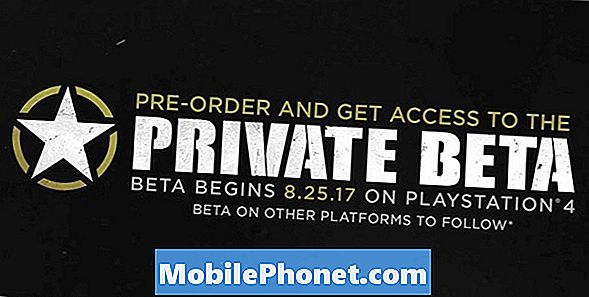Sisu
- Probleem nr 1: Galaxy Note5 ekraan ei reageeri pärast vee kokkupuudet
- Probleem nr 2: mida teha, kui teie Galaxy Note5 oli tundide kaupa vees ligunenud
- Probleem nr 3: Kuidas lahendada Galaxy Note5, mis taaskäivitub pärast Android Oreo värskendamist juhuslikult
Tere, Androidi fännid! Meie tänane tõrkeotsingu artikkel vastab mõnele # GalaxyNote5 omaniku saadetud küsimusele. Nendest küsimustest teatati mõni päev tagasi ja need keskenduvad kahele asjale - mida saate teha, kui teie Note5 märgub, ja kuidas pärast värskendust juhusliku taaskäivitamise probleem lahendada. Kui teil on mõni neist probleemidest, kontrollige kindlasti meie allolevaid soovitusi.
Probleem nr 1: Galaxy Note5 ekraan ei reageeri pärast vee kokkupuudet
Probleem, mis mul on seoses Galaxy Note 5-ga, on see, et jätsin telefoni kogemata öösel peo ajal õue. Joodi purjuspäi vasakust telefonist välja ja minestasin, ärkasin järgmisel hommikul üles ja sain aru, et jätsin selle välja. Hea mõte oli see, et vihma ei sadanud ja see oli vee eest kaitstud. Kuid ma kahtlustan, et see oli kondensaadi kuumutemperatuuri erinevusest tingitud kaste ja võib-olla niiskus, mis telefoni sattus. Kontrollisin telefoni ja öösel ei olnud aku endiselt kadunud. Kuid märkasin, et ma ei saa enam ekraani juhtida, see ei reageeri minu puudutustele. Mul pole pliiatsit, nii et ma pole seda veel kontrollinud. Kuid see on tõesti tüütu, kuidas nii lihtne asi kui see võiks takistada 800-dollarise telefoni kogu BS-i töötamist. Praegu asendasin telefoni ajutise telefoniga ja mul on telefon juba 5 päeva riisikotti uputatud ja ikka ei tööta. Mul on valikud otsas ja ma tõesti tahan, et mu telefon jälle töötaks. Palun aidake!
Lahendus: Galaxy Note5 ei ole veekindel. Kui jätate selle kokkupuutesse elementidega, võib see alistuda pöördumatule kahjustusele. Isegi väike kogus niiskust vooluringis võib mõne komponendi lühistada ja need lõplikult purustada. Seadme kuivatamine on nagu esmaabi ja see ei pruugi teie puhul üldse töötada. Riisikotti jätmine on veidi üle hinnatud ja selle töötamine võib võtta kaua aega. Enne seadme riisikotti jätmist peate tegema ka muid asju, nagu telefoni avamine, komponentide puhta pehme lapiga pühkimine ja aku lahti ühendamine.Kui jätate aku märja emaplaadiga ühendatuks, võivad komponendid praadida ja tõenäoliselt on see ka teie telefoniga juhtunud. Selleks, et näha, kas seadet saab endiselt parandada, soovitame kõigepealt lasta professionaalil see kuivada. Kui see on tehtud, saab ta seejärel uurida, kas loogikaplaadil on praetud komponente. Kui neid on, võib proovida nende asendamist (kui on varuosi). Kui ei, siis peate tõenäoliselt kalli ja ebapraktilise emaplaadi välja vahetama.
Probleem nr 2: mida teha, kui teie Galaxy Note5 oli tundide kaupa vees ligunenud
Mu mobiil uppus eile jõkke umbes 3 tundi, kuni selle välja viisime. tundub, et see töötab ja helistasin sellega, siis avasin kaamera ja see hangus ning kaamera ei avanenud. Lülitasin selle kohe välja ja teadsin, et vesi sisenes telefoni. Tee jooksul lülitati seda mitu korda iseenesest sisse. Koju minnes panin selle riisisoole sisse. Kaamera tagaosa muutus nüüd kohmakaks. Minu küsimus on, kas peaksin proovima seda ise kuivatada või peaksin selle teenindusse viima? Ma küsin, sest ma ei taha seda siis avada, kui see võib ise kuivada, sest kui nad selle avavad, ei ole see enam veekindel.
Lahendus: Vees leotatud Note5 kuivatamine võib selles etapis kõlada mõttetuna. Arvame, et telefoni päästmiseks on nüüd ilmselt liiga hilja, kuid võite seda kindlasti proovida. Samsung ei aktsepteeri teie seadet niikuinii, nii et võite selle ka ise avada ja vaadata, kas riistvara on endiselt heas seisukorras. Nagu eespool mainitud, peaks kuivamine toimuma järgmisena alles pärast seadme avamist ja aku lahti ühendamist. Kui teil on õnne ja kahju on piiratud ühe vahetatava komponendiga, võib teie telefon pärast remonti uuesti normaalselt töötada. Soovitame siiski tungivalt lasta professionaalil telefoni kuivatada ja siiski remont teha.
Probleem nr 3: Kuidas lahendada Galaxy Note5, mis taaskäivitub pärast Android Oreo värskendamist juhuslikult
Tere. mu telefoni värskendati hiljuti Android Oreoks. See on Galaxy Note5. Minu probleem on see, et mu telefon taaskäivitub juhuslikult. See taaskäivitub pärast umbes 3-minutilist kasutamist või vähem. Ma saan rakendusi kasutada sama tavapäraselt, kuid pärast (väga) lühikese aja möödumist suurema osa tegemistega taaskäivitub see. Ma arvan, et see pole päris alglaadimissilmus. Siiani olen proovinud taaskäivitamist, vahemälu pühkimist ja lihtsalt ootamist. Ma tõesti ei taha oma telefoni tehaseseadetele lähtestada, kuna olin varundamas seda, kuid mul ei olnud enne värskendust võimalust. Mul on liiga palju olulisi faile ja selliseid, mida kaotada. Samuti peaksin lisama, et kuna mul pole aku eemaldamiseks sobivaid tööriistu, ei tundu pehme lähtestamine kuigi palju võimalust. Kas on veel mingeid võimalusi, mida proovida? Tänan teid juba ette teie aja eest, ma hindan seda tõeliselt !!
Lahendus: Enne veaotsingu jätkamist tuletame meelde, et peate alati harjumuseks looma regulaarselt varukoopia failidest, mida te ei saa kaotada. Elektroonilised salvestusseadmed (SD-kaardid, mälupulgad, kõvakettaseadmed) võivad alati ebaõnnestuda, rääkimata sellistest seadmetest nagu teie telefon, millele need mäluseadmed on ühendatud. Teie praeguses olukorras on tõenäoline, et peate võib-olla tehase lähtestama, nii et tõenäoliselt kaotate märkuses 5 kõik salvestamata failid. Pole mingit võluvara trikki, mida saaksite teha, kui allpool soovitatavad põhilised tarkvaralahendused ei aita.
Taaskäivitage oma Note5
Mõnikord võib see lihtne protseduur parandada vead, mis tekkisid pärast süsteemi pikka aega töötamist. Kui sunnite oma Note5-i käsitsi taaskäivitama, simuleerite põhimõtteliselt akutõmmet, mis vanemate eemaldatavate akupakettidega mobiiltelefonide puhul oli tõhus viis süsteemi värskendamiseks. Kui te pole seda veel proovinud, saate teha järgmist.
- Hoidke toitenuppu + helitugevuse vähendamise nuppe umbes 10 sekundit või kuni seade lülitub sisse. Laske mitu sekundit kuvada hoolduse alglaadimisrežiimi.
- Valige ekraanilt Maintenance Boot Mode (Tavaline alglaadimine). Saate saadaolevate valikute sirvimiseks kasutada helitugevuse nuppe ja valimiseks vasakut alumist nuppu (helitugevuse nuppude all). Lähtestamise lõpuleviimiseks oodake kuni 90 sekundit.
Käivitage turvarežiim
See on antud juhul vajalik tõrkeotsing. Turvarežiim on sõltumatu tarkvarakeskkond, mida tehnikud kasutavad, et näha, kas kolmanda osapoole rakendus segab Androidi. Kasutate turvarežiimi täpselt sel viisil. Turvarežiim blokeerib kolmandate osapoolte rakendused ja lubab käitada ainult eelinstallitud rakendusi. Kolmanda osapoole rakendused viitavad rakendustele, mille lisasite pärast seadme esmakordset seadistamist. Seega võib kõiki teie installitud rakendusi pidada kolmandateks osapoolteks, isegi kui need pärinevad teie operaatorilt, Google'ilt või Samsungilt.
Note5 taaskäivitamiseks turvarežiimis tehke järgmist.
- Lülitage seade välja.
- Vajutage ja hoidke toitenuppu mudeli nimeekraani taga.
- Kui ekraanile ilmub „SAMSUNG”, vabastage toitenupp.
- Pärast toitenupu vabastamist hoidke kohe all helitugevuse vähendamise klahvi.
- Hoidke helitugevuse vähendamise klahvi all, kuni seade taaskäivitamise lõpetab.
- Turvarežiim kuvatakse ekraani vasakus alanurgas.
- Kui näete turvarežiimi, vabastage helitugevuse vähendamise klahv.
- Kui teie telefon taaskäivitub turvarežiimis, jälgige seda mõni tund turvarežiimis.
Kui teie Note5 töötab normaalselt ja ei käivitu ise, tähendab see, et probleemi põhjustab üks teie rakendustest. Pidage meeles, et turvarežiim ei ütle teile, millised teie kolmanda osapoole rakendused on problemaatilised. Selle peate ise välja selgitama, kasutades kõrvaldamise meetodit. Selleks saate teha järgmist.
- Käivitage turvarežiim.
- Kontrollige probleemi.
- Kui olete kinnitanud, et süüdi on kolmanda osapoole rakendus, võite hakata rakendusi eraldi desinstallima. Soovitame alustada kõige uuematest, mille olete lisanud.
- Pärast rakenduse desinstallimist taaskäivitage telefon tavarežiimile ja kontrollige probleemi.
- Kui teie Note5 on endiselt problemaatiline, korrake samme 1-4.
Installige rakenduse värskendused
Selles olukorras on veel üks vajalik tõrkeotsing veendumaks, et kõik installitud rakendused on ajakohased. Kontrollige värskenduste saamiseks kindlasti Google Play poe rakendust.
- Avage Play poe rakendus.
- Puudutage vasakus ülanurgas valikut Rohkem seadeid (kolmerealine ikoon).
- Puudutage ülaosas, kus näete valitud Google'i konto fotot, selle konto profiilifotot, mida soovite kasutada.
- Kui olete soovitud profiili valinud, valige Minu rakendused ja mängud ning värskendage oma rakendusi.
Kui teil on rakendusi, mis on võetud väljaspool Play poodi, veenduge, et need ühilduksid Galaxy Note5 Android Oreoga. Rääkige nende arendajatega, kui te pole selles kindel.
Lähtestage kõik seaded
Mõnikord aitab kõigi tarkvarasätete lähtestamine operatsioonisüsteemi vigade parandamisel. Ärge jätke seda vahele. Kõigi seadete lähtestamiseks toimige järgmiselt.
- Rakenduste salve avamiseks pühkige avakuval tühjal kohal üles.
- Puudutage valikuid General Management> Reset settings.
- Puudutage käsku Lähtesta seaded.
- Kui olete PIN-koodi seadistanud, sisestage see.
- Puudutage käsku Lähtesta seaded. Kui olete lõpetanud, kuvatakse kinnitusaken.
Tehaseseadete taastamine
Lähtudes meie aastatepikkusest kogemusest igasuguste Androidi probleemide lahendamisel, peate tõenäoliselt probleemi lahendamiseks seda tegema. Märkus5 tehaseseadetele lähtestamiseks tehke järgmist.
- Looge oma andmete varukoopia.
- Lülitage seade välja.
- Vajutage ja hoidke all helitugevuse suurendamise klahvi ja Bixby klahvi, seejärel hoidke toitenuppu all.
- Kui kuvatakse roheline Androidi logo, vabastage kõik klahvid (enne Android-süsteemi taastemenüü suvandite kuvamist kuvatakse ‘Süsteemivärskenduse installimine’ umbes 30–60 sekundit).
- Vajutage mitu korda helitugevuse vähendamise klahvi, et tõsta esile teave „andmete pühkimine / tehase lähtestamine”.
- Valimiseks vajutage toitenuppu.
- Vajutage helitugevuse vähendamise klahvi, kuni esile tõstetakse „Jah - kustuta kõik kasutajaandmed”.
- Põhilähtestuse valimiseks ja käivitamiseks vajutage toitenuppu.
- Kui lähtestamine on lõppenud, tõstetakse esile ‘Reboot system now’.
- Seadme taaskäivitamiseks vajutage toitenuppu.